
パソコン歴30年以上のミーコです。
プログラマー、Webサイト制作、事務職など、11ヶ所の企業や教育機関でパソコンを使うデスクワークをしてきました。
家でも、毎日気づくとノートPCを開いているほどのパソコン好きです。
この記事では、実際に私が活用している
エクセルを使ったレシピリストの作り方と管理方法について詳しくまとめます。
- 増えたレシピをわかりやすく整理・保存したい
- 必要なレシピをすばやく見つけたい
- 自分の好みに合わせた内容でレシピ管理したい
という悩み、ありますよね。
私は、
- 面倒な毎日の献立作りを簡単にしたい
- メニューを前回作った日がいつか知りたい
(頻度に偏りがないようにするため) - 材料からレシピ検索したい
という悩みがありました。
そこで、仕事で慣れていたエクセルを使ってレシピ管理をすることに。
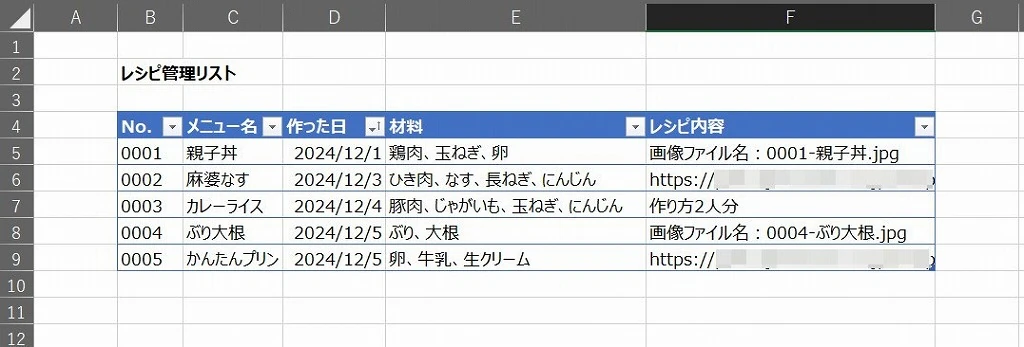
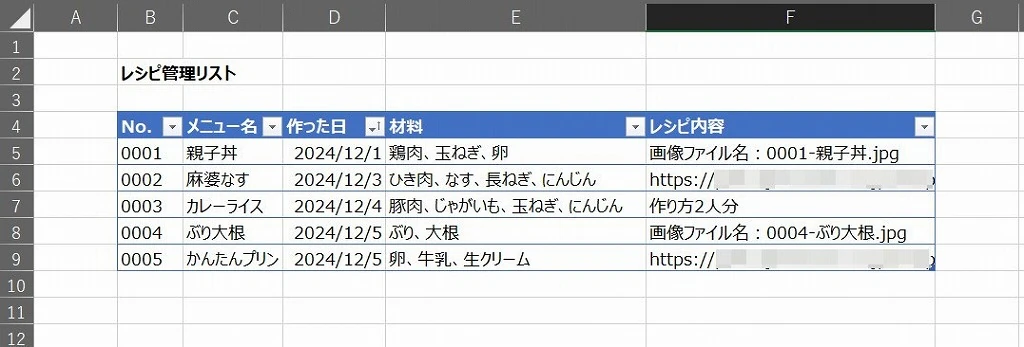
これはレシピノートというよりも、自分専用のレシピのデータベース(リスト)です。
自分のお気に入りレシピを一覧にして、その中から、今日の献立を決めるツールとして使っています。
エクセルを学びたい主婦、ひとり暮らしの人など、自炊や料理をする人は必見です。
(そのほかの人もぜひ参考に!)
レシピ管理をパソコンで簡単に!そのメリットは?
このブログサイトでは、パソコン初心者のスキルアップを応援しています。
パソコンに毎日少しずつでも触れることが、スキルアップの近道。
自炊や料理をする人にとっては、献立を考えることも毎日のことですよね。
そこで、パソコンのスキルアップとレシピ管理を両立させましょう、ということです。
エクセルが初めてなら、慣れるまで時間がかかるかもしれません。
でも、毎日操作することで慣れていき、スキルアップできます。
作成するレシピ管理リストはシンプルなので、ぜひエクセルに慣れていない人もチャレンジしてみてください。
スキルアップ以外にも、パソコンでレシピ管理するメリットがあります。
パソコンでレシピ管理をするメリット
紙やノートではなく、パソコンでレシピ管理をするメリットをまとめてみます。
- 自分好みの方法でレシピを一括管理できる
- デジタル保存なので紙やファイルなどの保管場所がいらない
- ペーパーレスを実現
- バックアップやコピーが簡単にできる
デメリットもあります。
それは、
パソコンを立ち上げないといけないこと。
ただ、パソコンを開くのが日課になってしまえば、こんなに楽な管理方法はないと思います。
エクセルでレシピ管理をするメリット
パソコンでレシピ管理するソフトウェアの中で、エクセルを使う理由をまとめます。
- リスト一覧が見やすい・わかりやすい
- いろいろな形式のレシピを一元管理できる
- 検索機能を使ってレシピがすぐに探せる
- 献立に悩む時間を減らせる
- 項目を自由にカスタマイズできる
- エクセルならサービス終了のリスクが低い
- 節約につながる
見やすいリスト形式なので、順序を並べ替えたり、探したいレシピがすぐ検索したりできます。
今は、レシピの情報元はいろいろありますよね。
ウェブ上のレシピサイトも多いですし、本や雑誌、SNS、自分オリジナルのレシピもあります。
情報元が違っても、エクセルに集約してスッキリ。
スマホには便利なレシピアプリもありますが、ある日突然有料になったり、サービス終了になったりすることも。
(ショック!)
そして、このレシピ管理方法なら、
スーパーでは、その時に安い材料を買う
↓
買った食材をもとに、あとから献立を決める
ことができるので、食費の節約につながります。
とにかく言いたいことは、レシピ管理はエクセルがいちばん。
便利すぎて、気づいたら7年以上使ってました。
エクセルでのレシピリストの作り方
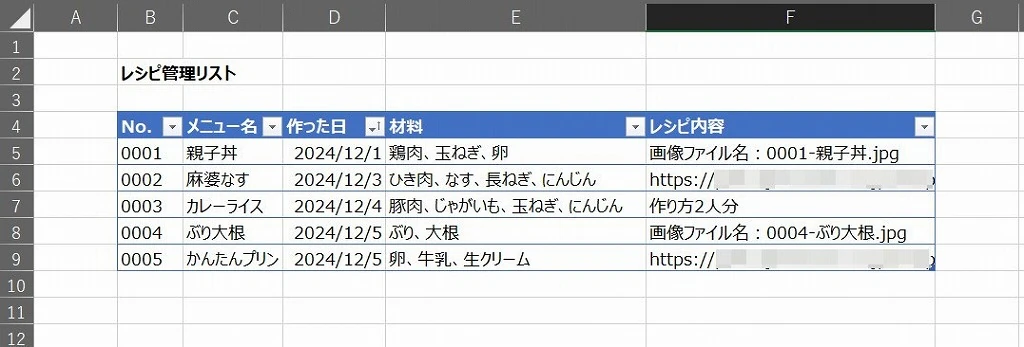
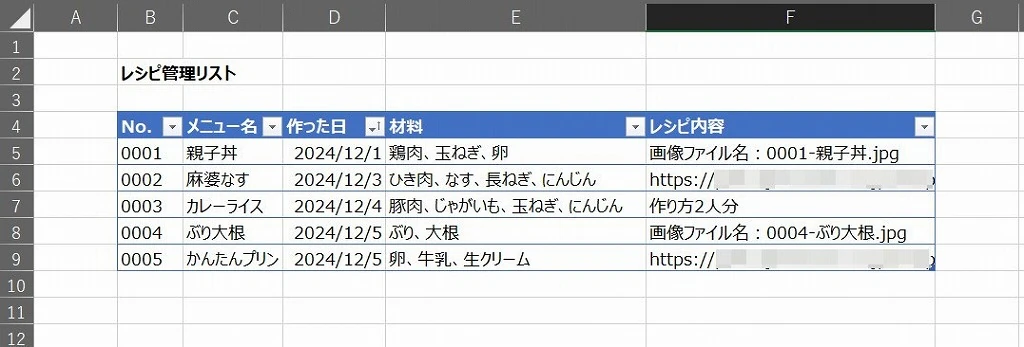
ここでは、パソコンにMicrosoft Officeの一部としてインストールされているExcel(エクセル)を使います。
なお、エクセル自体の操作や使い方については、長くなってしまうので省略します。
レシピリストの作り方だけに集中して解説します。
エクセルでのレシピ管理リストの作り方は、次の2ステップです。
- レシピ情報を入力する
- テーブルとして書式設定する
詳しく説明していきます。
ステップ1:レシピ情報を入力


①レシピリストのタイトル行を入力
②レシピ情報を1行に1つずつ入力
<レシピ情報項目の説明(カッコ内は入力形式)>
・No.(テキスト文字列):通し番号を入力
・メニュー名(テキスト文字列):レシピのメニュー名を自由に入力
・作った日(日付形式):そのレシピで料理を作った日
・材料(テキスト文字列):レシピに使う材料を入力
・レシピ内容:レシピの内容を自由に入力
「レシピ内容」の入力例
- レシピの画像やPDFなどがある場合はファイル名
※ファイル名に通し番号を入れると便利 - ウェブサイトやSNSのURL(共有情報)
- レシピの手順を直接テキスト入力
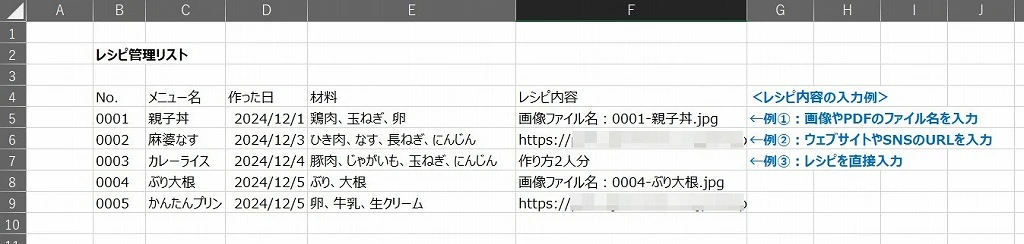
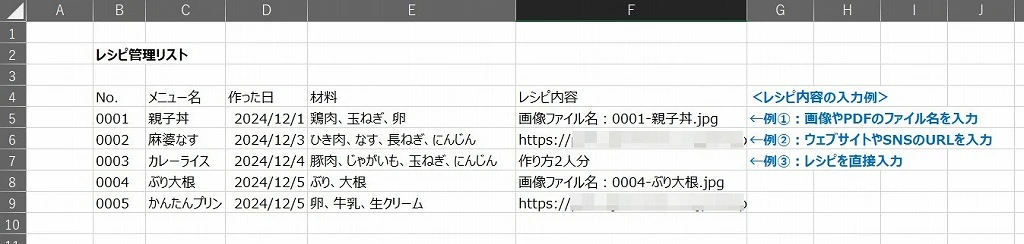
レシピがウェブサイトにある場合、印刷画面からPDFに保存できますし、スクリーンショットを保存しておくとオフラインでも使えます。
3つの例を挙げてみましたが、「レシピ内容」は、あなたが使いやすい内容にしてみてください。
この入力作業は、レシピの数が多い場合、一気に全部入力すると時間がかかって大変です。
数回に分けたり、レシピを作ったら記載したりしましょう。
あとからいつでも追加できます。
ステップ2:テーブルとして書式設定する
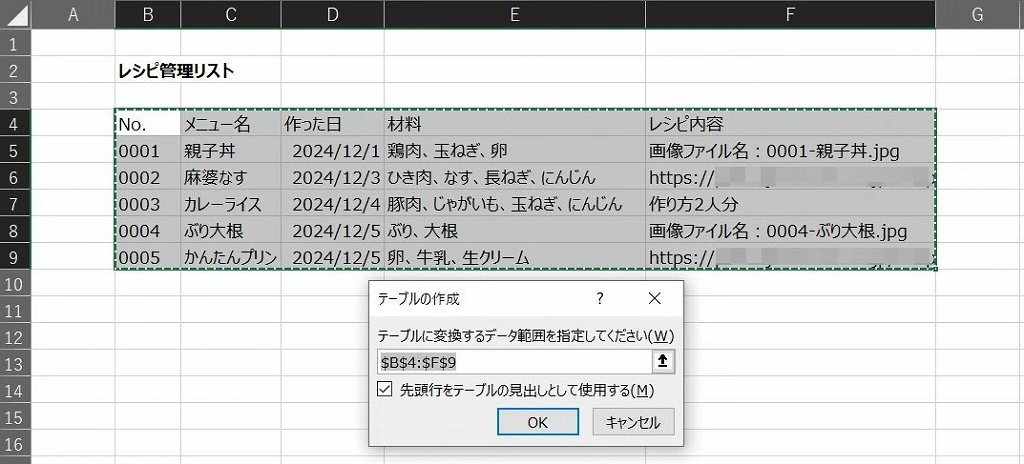
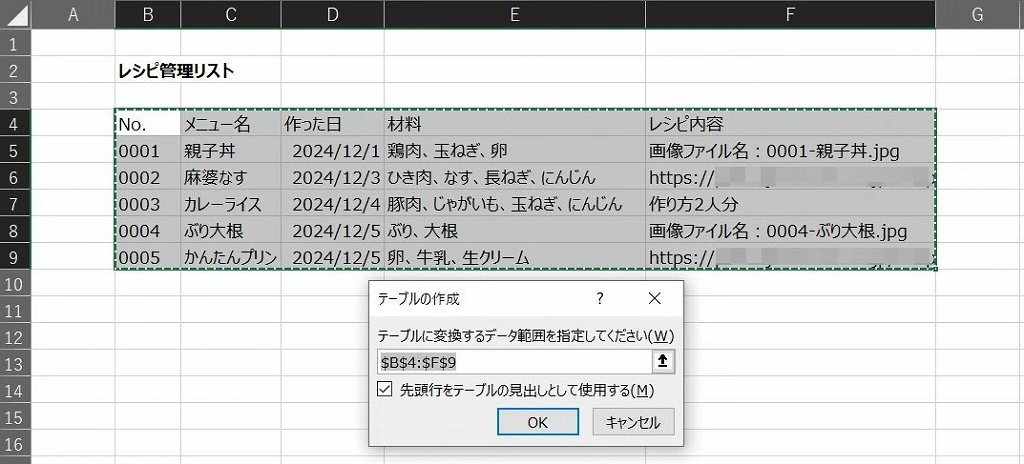
入力した範囲(セル)全体を選択して「テーブルとして書式設定」します。
※先頭行をテーブルの見出しにする
※デザインはお好みで
以上が基本的なレシピ管理リストの作り方です。
あとは、ステップ1の手順でレシピを追加していってください。
作成したレシピリストの使い方・レシピの検索方法
作成したレシピリストの使い方を説明します。
レシピを探すときには、こんなふうに使うと便利です。
- 材料をキーワードにしてレシピを検索する
- メニュー名をキーワードにしてレシピを検索する
- 最近作っていないレシピを確認する
- 料理をしたら、そのレシピの「作った日」を更新入力する
献立を考えるときに便利です。
材料やメニュー名をキーワードにしてレシピを検索する
使いたい材料をキーワード入力して、検索する方法です。
レシピリストを開いた状態で、「Ctrl」キーを押しながら「F」キーを押します。
(これはショートカットキーと呼ばれるものです)
すると、検索ウインドウが表示されます。
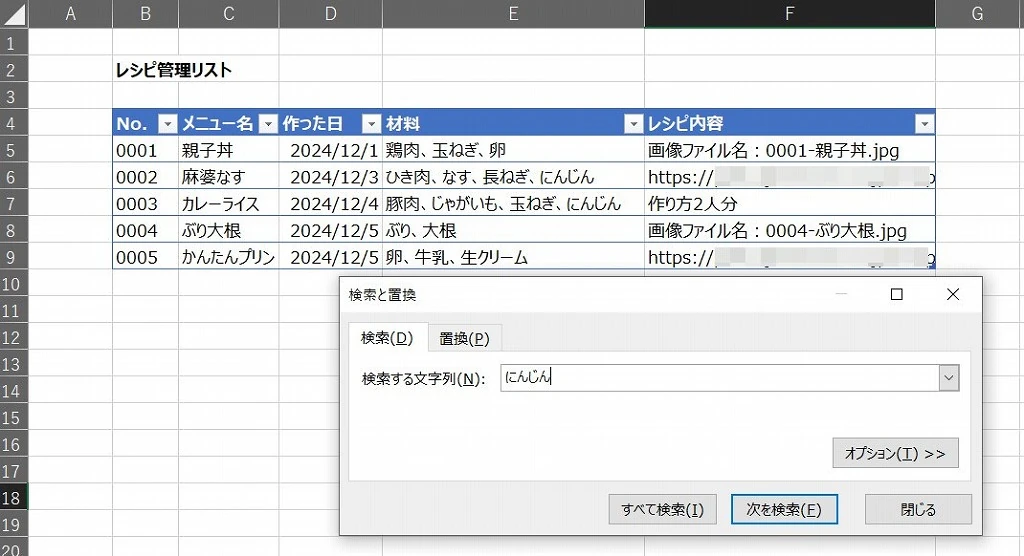
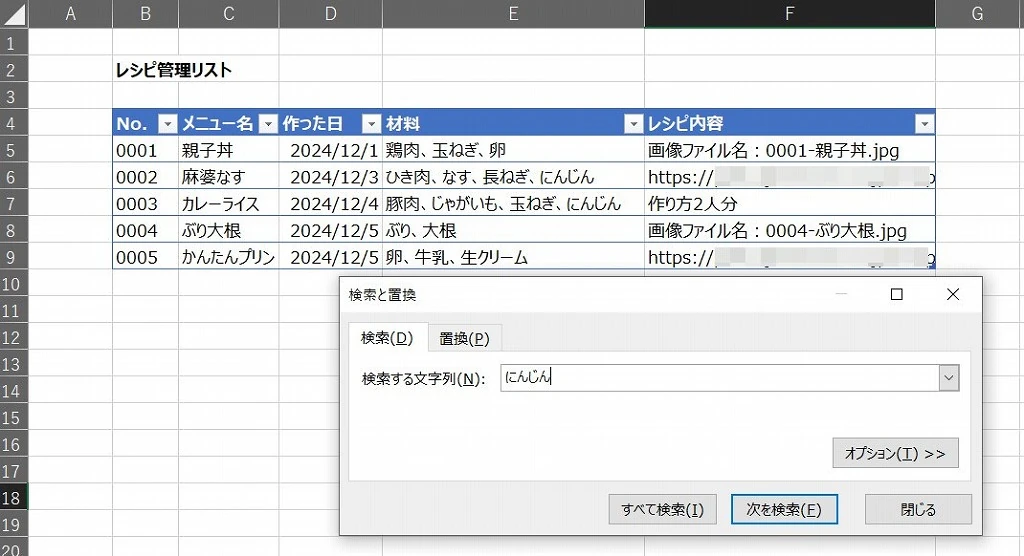
ここでは「にんじん」と入力してみました。
入力後、「すべて検索」ボタンを押すと、検索結果が一覧表示されます。
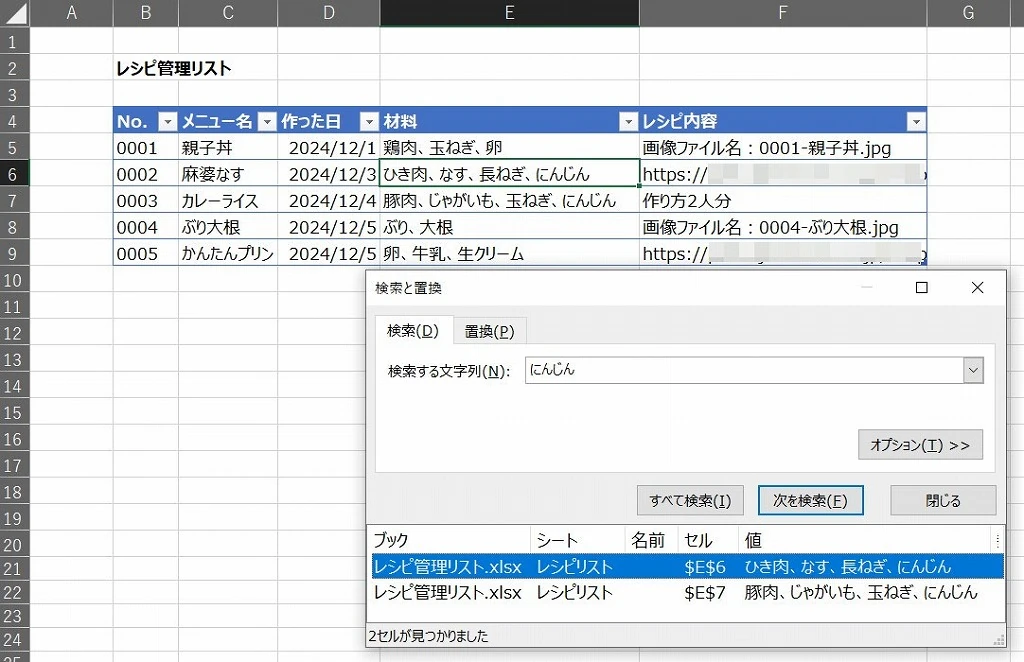
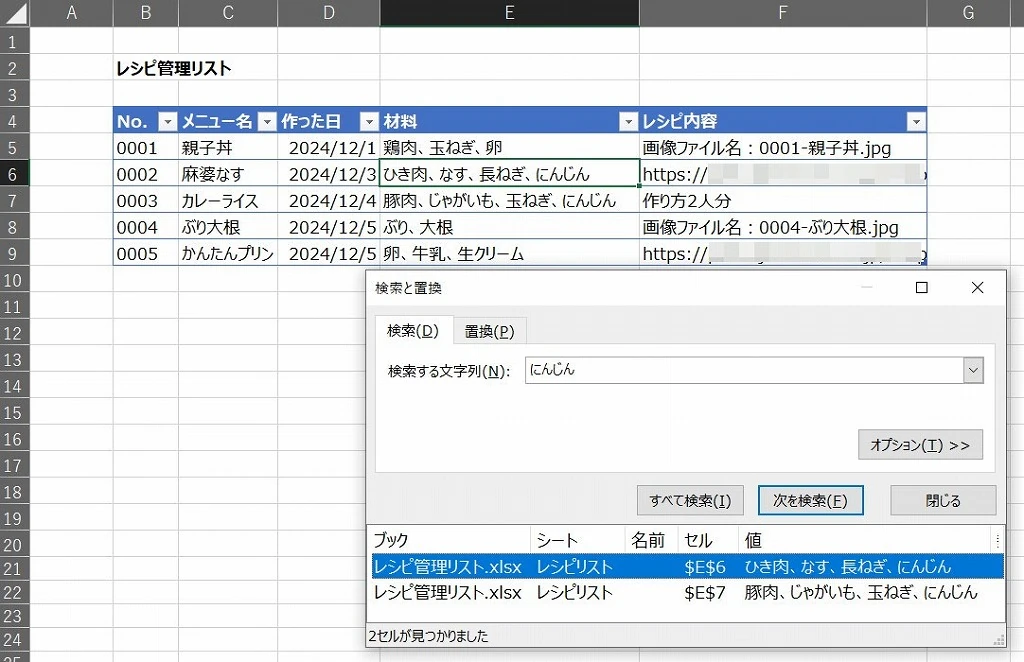
結果一覧をクリックすると、キーワードを含むセルがアクティブになり、対象のレシピがわかります。
この例では、材料名の「にんじん」を入力しましたが、「カレー」などのメニュー名でも同様に検索できます。
最近作っていないレシピを確認する
「作った日」を「昇順」にして、古い日にち順に並べ替えます。
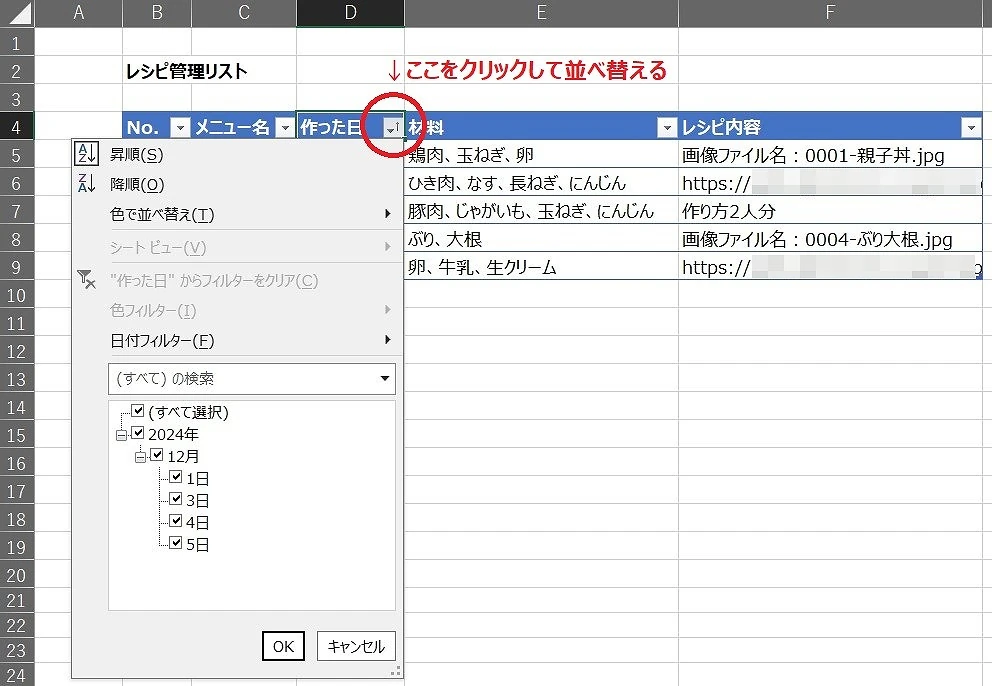
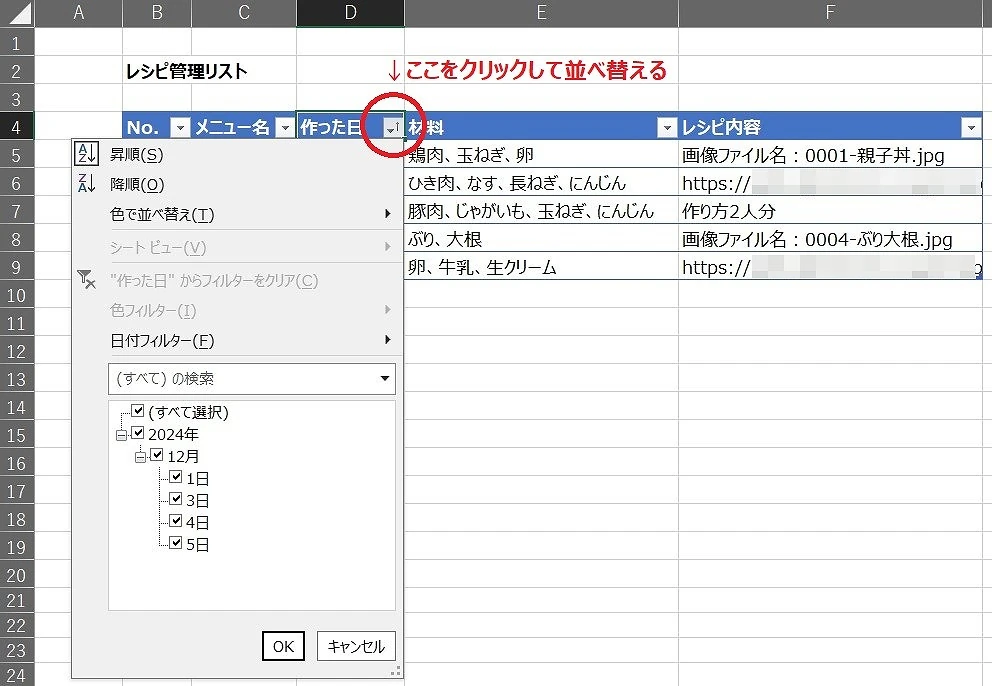
上から古い順になるので、最近作っていないレシピが一目瞭然です。
料理をしたら対象レシピの「作った日」を更新する
レシピをもとに料理をしたら、そのレシピの「作った日」に料理をした日を入力します。
入力することでレシピを使った記録になり、次に献立を考えるときの参考情報になります。
レシピリストを使いやすくカスタマイズしよう
作成したレシピリストを使っていると、
- こんな項目(列)が欲しいな
- こんな情報を入れたら便利そうだな
といったアイデアが出てきます。
エクセルは列の追加も削除も自由にできるので、自分好みにカスタマイズしていってください。
<項目(列)のアイデア>
- ジャンル:和食、中華、スイーツなど
- 種類:主菜、副菜など
- タイミング:朝食、ランチ、夕食など
- 評価やお気に入り度:自分や家族の評価を★で入力
レシピリストのバックアップ
レシピリストは、万が一に備えてバックアップを取っておくと安心です。
エクセルはデジタルデータなので、簡単にファイルをコピーして保存しておけます。
保存先としては
- オンラインストレージやクラウド
- USBメモリ
- スティックSSD
などの候補があります。
オンラインストレージには、無料で使えるものもあります。
これからパソコンをメインに使うなら、データのバックアップ用には、スティックSSDがおすすめ。
パソコンを買い替えても使えますし、USBメモリより大容量でデータの転送速度が高速です。
スマホに大量にたまった写真や動画のバックアップ先としても頼りになります。
まとめ:レシピ管理をパソコンで効率化しよう
レシピ管理にパソコン(エクセル)を活用する方法をお届けしました。
エクセルでレシピをデータベースのように整理すると、効率的に管理できます。
献立作りや料理のときに、欲しいレシピをすぐに見つけて、カスタマイズも自由に。
パソコンで、あなたの生活をちょっと変えてみませんか。
ぜひあなたのオリジナルレシピ管理リストを作ってみてください
レシピ管理以外にも、家事とエクセル上達をかなえる方法をこちらにまとめています


以上、最後まで目を通していただいてありがとうございました。
『ぱそのーと』では、パソコン初心者の方におすすめの記事を厳選してお届けしています。
ぜひほかの記事をのぞいたり、ブックマークしたりしてお役立てください。
また別の記事でお会いしましょう

